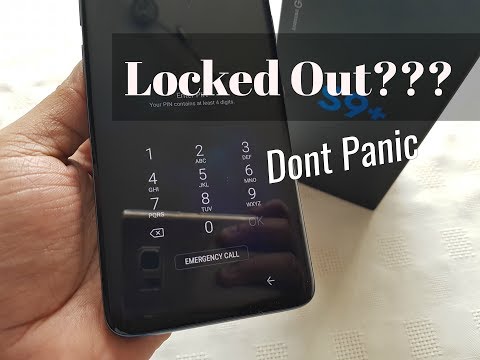
Turinys
- 1 problema: ką daryti, jei „Galaxy S9“ ekranas neatrakins ir PIN neveikia
- 2 problema: „Galaxy S9“ priekiniai ir galiniai fotoaparatai neveikia dėl fizinės žalos
- 3 problema: „Galaxy S9“ funkcijos nustojo veikti po vieną
Šiandieniniame „GalaxyS9“ trikčių šalinimo straipsnyje norima išspręsti vieną iš dažniausiai pasitaikančių „Android“ įrenginių problemų - vartotojas užrakintas dėl neteisingo ar neveikiančio PIN kodo. Tikimės, kad šis įrašas jums bus naudingas.
1 problema: ką daryti, jei „Galaxy S9“ ekranas neatrakins ir PIN neveikia
Įvedžiau teisingą PIN kodą, bet jis vis tiek neveikia. Aš laikiausi kitų procedūrų, kad išspręstų šią problemą, pvz., Talpyklos išvalymas, sistemos perkrovimas, bet vis tiek neveikė. Padėkite man išspręsti šią problemą neatlikus kietojo telefono atkūrimo. Be to, ar yra kokiu nors būdu sukurti telefono duomenų atsarginę kopiją neįeinant į „Nustatymus“, nes, kaip minėta, telefonas nepriima mano PIN kodo (ir aš esu 100% įsitikinęs, kad tai teisingas!), Todėl neleis man perduoti užrakto ekraną. Didelis ačiū.
Sprendimas: PIN yra tarsi jūsų telefono raktas atrakinti jo pagrindines duris. Jei pametėte tą raktą arba jei jis dėl kokių nors priežasčių neveikia, einate kitais keliais, tarkime, eidami pro užpakalinę duris (atsarginės atrakinimo parinktys), arba galite būti priversti atidaryti pagrindines duris. Jei esate įsitikinę, kad PIN kodas, kurį bandote įvesti, yra teisingas, tuomet jūsų įrenginyje turi būti kažkas negerai. Gali būti sugedęs skaitmenintuvas, arba operacinė sistema neatpažįsta ekrane atliekamų prisilietimų. Štai keletas galimų sprendimų, kuriuos galite išbandyti:
1 variantas: atrakinkite „Galaxy S9“ naudodami „Android“ įrenginių tvarkytuvę
Tai turėtų būti pirmasis žingsnis, kurį turite išbandyti, ypač jei esate prisijungę prie „Google“ paskyros telefone. Šis metodas veikia tik tuo atveju, jei jau esate užregistravę įrenginį naudodami „Android“ įrenginių tvarkytuvę. Jei jis užregistruotas, galite naudoti „ADM“ užrakto funkciją norėdami iš naujo nustatyti „Google“ slaptažodį naudodamiesi kompiuteriu. Toliau pateikiami reikalavimai, kad galėtumėte naudoti ADM atrakinti S9:
- telefonas turi būti įjungtas
- telefonas turi būti prisijungęs prie „Google“ paskyros
- telefonas turi būti prijungtas prie „wifi“ ar mobiliojo ryšio duomenų
- telefonas turi būti matomas „Google Play“
- turi būti įjungta telefono GPS ar vieta
- telefono funkcija Rasti mano įrenginį turi būti įjungta
- turi būti įjungta telefono „Leisti nuotolinio užrakto ir ištrynimo“ funkcija
Jei kuris nors iš šių reikalavimų nėra įvykdytas, yra tikimybė, kad negalėsite naudoti ADM atrakinti S9.
Tačiau jei viskas nustatyta, galite pradėti atrakinti įrenginį atlikdami šiuos veiksmus:
- Kompiuteryje eikite į „Android“ įrenginių tvarkytuvę.
- Ekrane raskite savo „Galaxy S9“.
- Įjunkite funkciją „Užrakinti ir ištrinti“.
- Atlikite nurodytus veiksmus puslapyje, kad užrakintumėte telefoną.
- Nustatykite laikiną slaptažodį.
- Įveskite laikiną slaptažodį savo S9.
- Sukurkite naują slaptažodį.
2 variantas: atrakinkite S9 naudodami „Samsung Find My Mobile“
„Samsung“ „Find My Mobile“ yra nuotolinė paslauga, panaši į „Google“ ADM. Kad jis veiktų, turite būti užregistravę savo įrenginį „Find My Mobile“ svetainėje ar tarnyboje. Kaip ir ADM, tam taip pat reikia kai kurių dalykų. Toliau pateikiami būtini dalykai, kurių reikia laikytis, kad galėtumėte juo naudotis:
- telefono nuotolinio valdymo funkcija turi būti įjungta
- „Google“ vietovės paslauga turi būti įjungta
- telefonas turi būti prijungtas prie „wifi“ ar mobiliojo ryšio duomenų
Jei jau esate užregistravę savo įrenginį „Samsung“ „Find My Mobile“ tarnyboje, o kiti reikalavimai yra įvykdyti, galite atrakinti telefoną atlikdami šiuos veiksmus:
- Kompiuteryje eikite į „Samsung Find My Mobile“ svetainę ir prisijunkite.
- Jei esate užregistravę kelis įrenginius, viršutiniame kairiajame ekrano krašte pasirinkite teisingą.
- Norėdami pradėti ieškoti savo įrenginio, spustelėkite rodyklės piktogramą.
- Kai tarnyba aptiks įrenginį, slinkite žemyn dešinėje esančiomis parinktimis, kol pamatysite parinktį Atrakinti mano įrenginį.
- Spustelėkite Atrakinti mano įrenginį.
- Įveskite „Samsung“ slaptažodį.
- Spustelėkite Atrakinti.
3 parinktis: atrakinkite įrenginį atlikdami gamyklinius nustatymus
Šią parinktį norite atlikti tik tuo atveju, jei pirmieji du neveiks. Nepamirškite, kad bus nustatyta gamyklinių nustatymų apsauga, todėl telefono valymas veiks tik tuo atveju, jei galėsite pateikti įrenginyje užregistruotą „Google“ vartotojo vardą ir slaptažodį.
Norėdami iš naujo nustatyti „S9“ gamykloje:
- Išjunkite įrenginį.
- Paspauskite ir palaikykite garsumo didinimo klavišą ir „Bixby“ klavišą, tada palaikykite paspaudę maitinimo mygtuką.
- Kai pasirodys žalias „Android“ logotipas, atleiskite visus klavišus („Installing system update“ bus rodoma apie 30–60 sekundžių, kol bus rodomos „Android“ sistemos atkūrimo meniu parinktys).
- Kelis kartus paspauskite garsumo mažinimo mygtuką, kad paryškintumėte „wipe data / factory reset“.
- Paspauskite maitinimo mygtuką, kad pasirinktumėte.
- Spauskite garsumo mažinimo mygtuką, kol bus paryškinta „Taip - ištrinti visus vartotojo duomenis“.
- Paspauskite maitinimo mygtuką, kad pasirinktumėte ir pradėtumėte pagrindinį atstatymą.
- Baigus pagrindinį atstatymą, paryškinama „Perkraukite sistemą dabar“.
- Norėdami iš naujo paleisti įrenginį, paspauskite maitinimo mygtuką.
PASTABA: Jei negalite atrakinti S9 naudodami pirmąją ir antrąją parinktis, tai reiškia, kad visi neišsaugoti duomenys yra tinkami. Negalite sukurti failų ar telefono vaizdo kopijos, kai ekranas visiškai neatrakins.
2 problema: „Galaxy S9“ priekiniai ir galiniai fotoaparatai neveikia dėl fizinės žalos
Sveiki, jau kelis mėnesius turiu problemų su galiniu S9 fotoaparatu. Vieną dieną pastebėjau, kad jį supantis stiklas išdaužtas. Kelias valandas vis tiek galėjau naudotis galine kamera, o priekinė kamera vis tiek veikė tinkamai. Tačiau jiems abiem nepavyko. Dabar, kai atidarau numatytąją fotoaparato programą, ji rodo juodą ekraną ir užsiblokuoja. Tai atsitinka ir kitose programose, tokiose kaip „snapchat“. Mano žibintuvėlio programoje sakoma, kad kita programa naudoja fotoaparatą, kai tik ją atidarau, bet, kiek galiu pasakyti, nė viena programa jos nenaudoja. Aš užsisakiau stiklą ir jį pakeičiau, tačiau tai neišsprendė problemos. Niekas nesikeičia safemode ar išvalius kiekvienos programos talpyklą. Ar kietasis atstatymas išspręs šią problemą? Ar verta būtų vargo persiųsti visus mano duomenis? Dėkoju.
Sprendimas: Nemanome, kad gamyklos atstatymas šiuo atveju padės. Tai, kad stiklas ant telefono užpakalinės dalies buvo sulaužytas, reiškia, kad tikriausiai numetėte įrenginį, prieš padarydami visam laikui pagrindinės plokštės žalą. Fizinė grandinės pertrauka gali sukelti įvairiausių problemų, todėl, jei pirmiausia neišspręsite šios problemos, greičiausiai atlikdami brangų pagrindinės plokštės pakeitimą, turite sutikti su tuo, kad turite visam laikui sugadintą įrenginį. Jei nenorite prarasti nepakeičiamų failų, būtinai sukurkite jų atsargines kopijas, kol dar galite.
3 problema: „Galaxy S9“ funkcijos nustojo veikti po vieną
Funkcijos viena po kitos pradeda neveikti. Šviesos diodų indikatorius, skirtas tekstiniams pranešimams siųsti, neįsijungia, nėra pranešimų skambėjimo tono, galiu atidaryti el. Šeštadienį valandą buvau telefonu naudodamasis „US Cellular“ techninės pagalbos tarnyba ir neturėjau jokios kitos pagalbos, kaip tik atlikti sunkų atstatymą. Mano supratimu, tai darydamas prarasiu visus duomenis ir norėčiau to nedaryti. Neturiu laiko praleisti valandų USC parduotuvėje. Jei būtų kokių nors galimybių atkurti šias funkcijas, būčiau dėkingas už jūsų pagalbą. Ačiū.
Sprendimas: Kaip ir atstovas, su kuriuo kalbėjotės anksčiau, mes neįsivaizduojame, kodėl jūsų „S9“ veikia taip, kaip dabar, todėl vėliau taip pat atliksime gamyklinius nustatymus. Prieš tai atlikdami, pirmiausia apsvarstykite galimybę išvalyti talpyklos skaidinį ir pamatyti, kas nutiks. Štai kaip jūs tai darote:
- Išjunkite įrenginį.
- Paspauskite ir palaikykite garsumo didinimo klavišą ir „Bixby“ klavišą, tada palaikykite paspaudę maitinimo mygtuką.
- Kai pasirodys „Android“ logotipas, atleiskite visus tris klavišus.
- 30–60 sekundžių bus rodomas pranešimas „Diegiant sistemos naujinimą“, kol pasirodys „Android“ sistemos atkūrimo meniu parinktys.
- Kelis kartus paspauskite garsumo mažinimo klavišą, kad paryškintumėte valymo talpyklos skaidinį.
- Paspauskite maitinimo mygtuką, kad pasirinktumėte.
- Paspauskite garsumo mažinimo klavišą, kad pažymėtumėte „taip“, ir paspauskite maitinimo mygtuką, kad pasirinktumėte.
- Kai valymo talpyklos skaidinys bus baigtas, bus paryškinta Perkrauti sistemą dabar.
- Norėdami iš naujo paleisti įrenginį, paspauskite maitinimo mygtuką.
Jei nuvalius talpyklos skaidinį niekas nepasikeis, pabandykite stebėti, kaip veikia jūsų S9, kai jis veikia saugiuoju režimu. Gali būti, kad problemą gali sukelti netinkama trečiosios šalies programa. Veikiant saugiuoju režimu jokios trečiosios šalies programos nebus leidžiama paleisti, todėl ji turėtų padėti jums patikrinti, ar mūsų nuomonė yra teisinga.
Norėdami paleisti „S9 Plus“ į saugųjį režimą:
- Išjunkite įrenginį.
- Paspauskite ir palaikykite maitinimo klavišą už modelio pavadinimo ekrano.
- Kai ekrane pasirodys „SAMSUNG“, atleiskite maitinimo mygtuką.
- Iš karto atleidę maitinimo mygtuką, palaikykite nuspaudę garsumo mažinimo klavišą.
- Toliau laikykite nuspaudę garsumo mažinimo mygtuką, kol įrenginys bus paleistas iš naujo.
- Saugus režimas bus rodomas apatiniame kairiajame ekrano kampe.
- Kai pamatysite saugųjį režimą, atleiskite garsumo mažinimo klavišą.
- Atidarykite „Facebook“ programą ir sužinokite, kaip ji veikia. Norėdami sužinoti, ar yra skirtumas, kelias valandas naudokite „Facebook“ programą.
Norėdami nustatyti, kuri iš jūsų programų kelia problemų, turėtumėte vėl paleisti telefoną į saugųjį režimą ir atlikti šiuos veiksmus:
- Paleiskite į saugųjį režimą.
- Patikrinkite, ar nėra problemos.
- Patvirtinę, kad kalta trečiosios šalies programa, galite pradėti pašalinti programas atskirai. Siūlome pradėti nuo naujausių, kuriuos pridėjote.
- Pašalinę programą iš naujo paleiskite telefoną į įprastą režimą ir patikrinkite, ar nėra problemos.
- Jei jūsų S9 vis dar kelia problemų, pakartokite 1–4 veiksmus.


